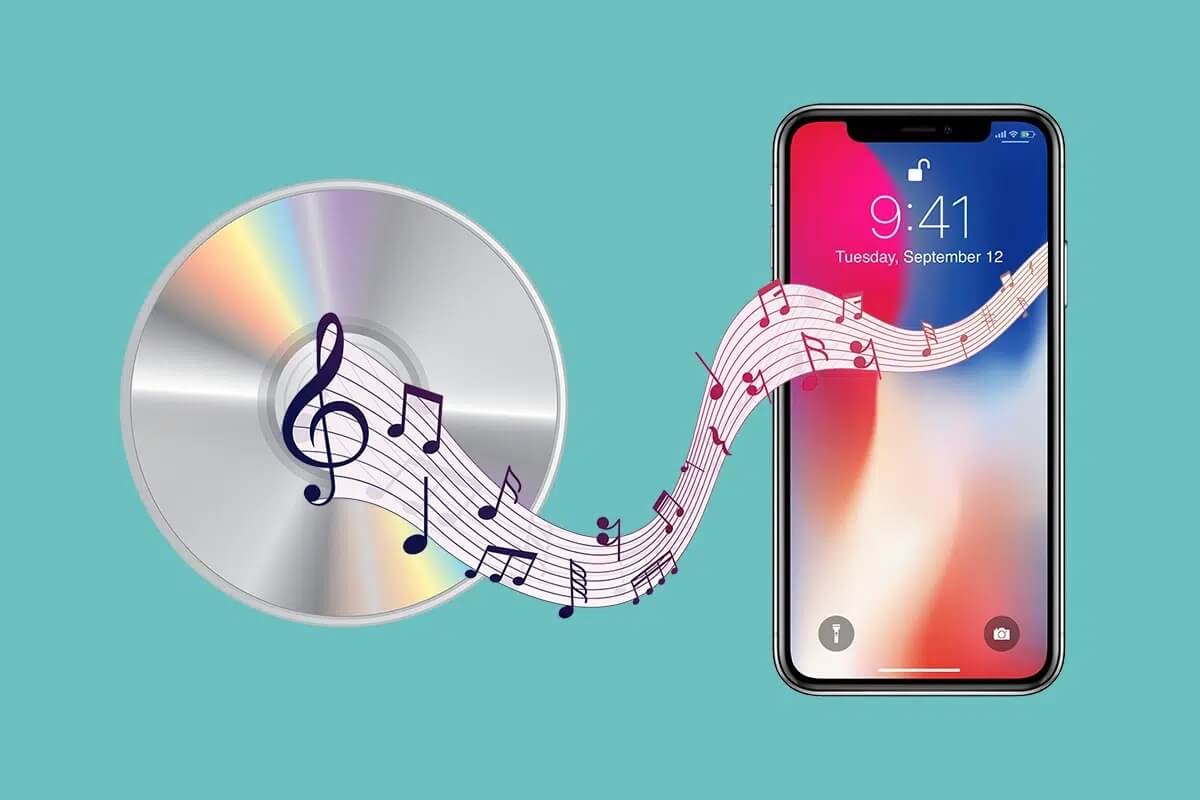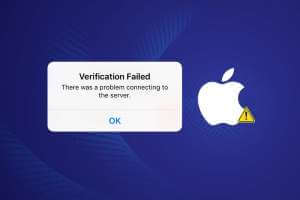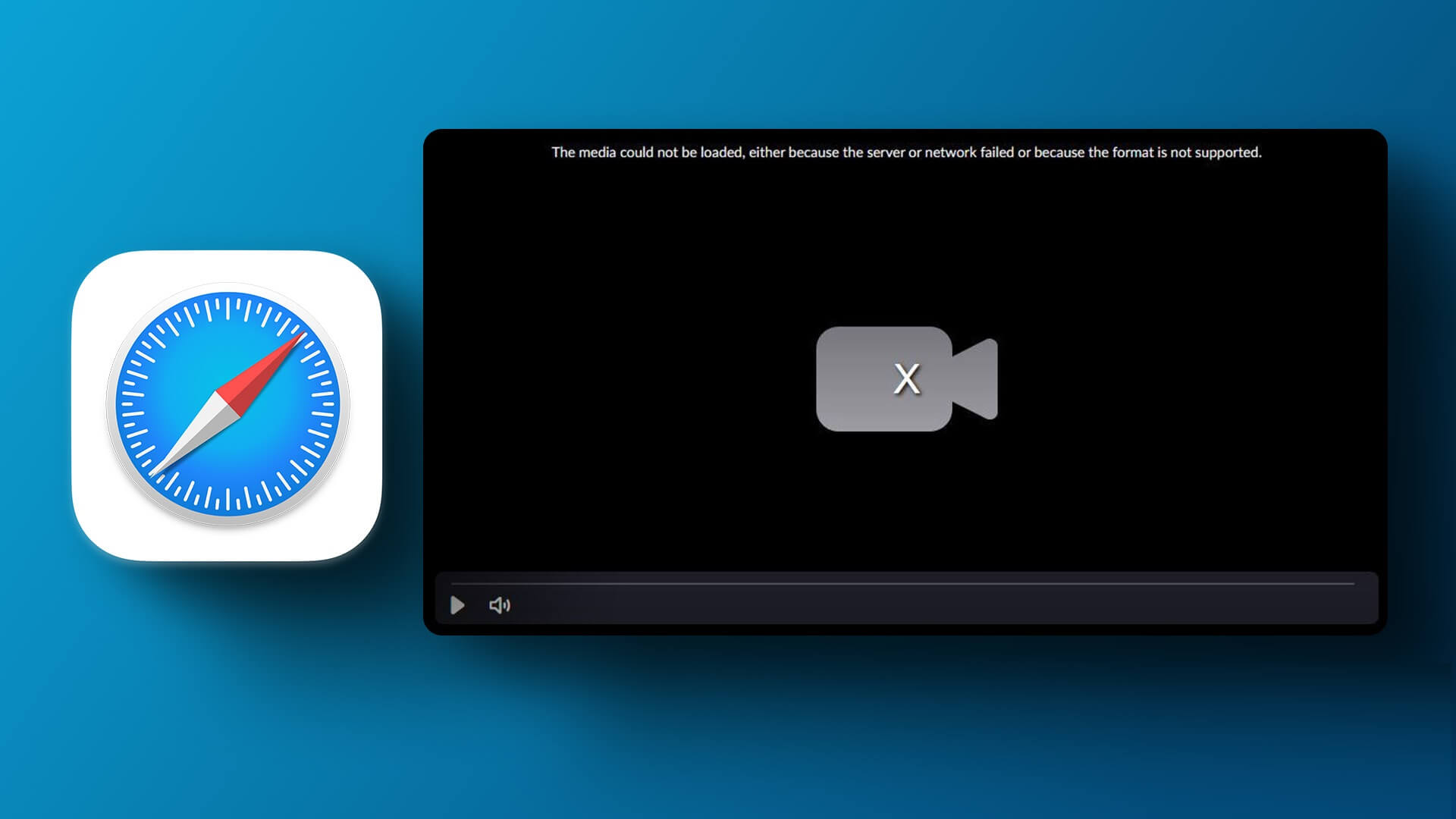Ekran görüntüsü almak, o anda ekranınızda olanı paylaşmanın harika bir yoludur. Ancak ekran görüntüsü alma amacınız bunu birisiyle paylaşmaksa size yardımcı olabilir. Ekran görüntülerini düzenle bu mesajı etkili bir şekilde iletin. İşte burada iPhone'unuzdaki İşaretleme aracı kullanışlı olabilir. İşte iPhone'unuzdaki ekran görüntülerini nasıl düzenleyeceğiniz.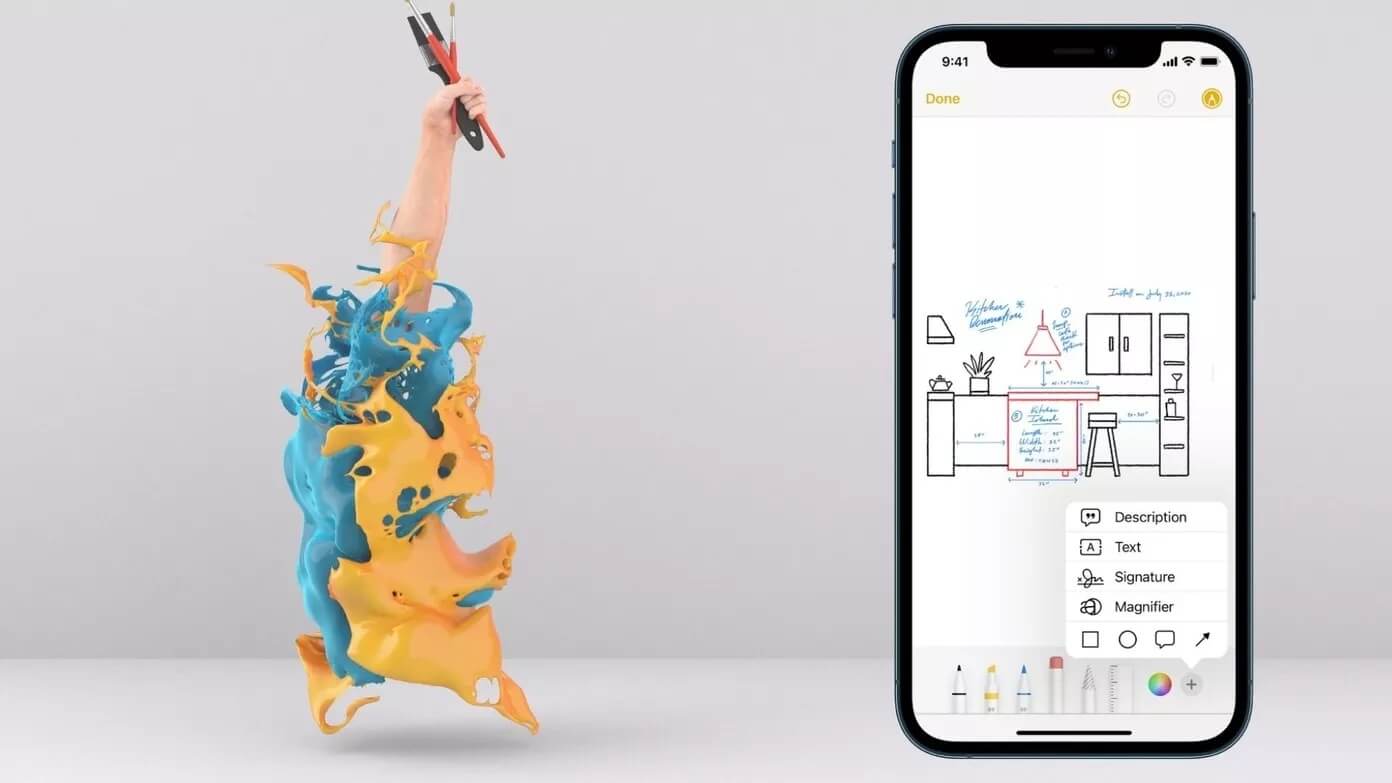
Ekran görüntüsü almak çok basit olsa da, daha sonra yapabileceğiniz çok şey var. Bu yazıda, iPhone'unuzdaki ekran görüntülerini düzenlemek için kullanabileceğiniz tüm araçları gözden geçireceğiz. Öyleyse, buna doğru gidelim.
Başlat
bir kere iPhone'unuzda ekran görüntüsü alın , ekranın sol alt köşesinde bir küçük resim belirecektir. Ekran görüntünüzü görüntülemek için üzerine tıklayın.
açtıktan sonra Screen Capture , Tıklayın İşaretleme simgesi üstte ve görünecek Bir dizi düzenleme aracı Aşağıda.
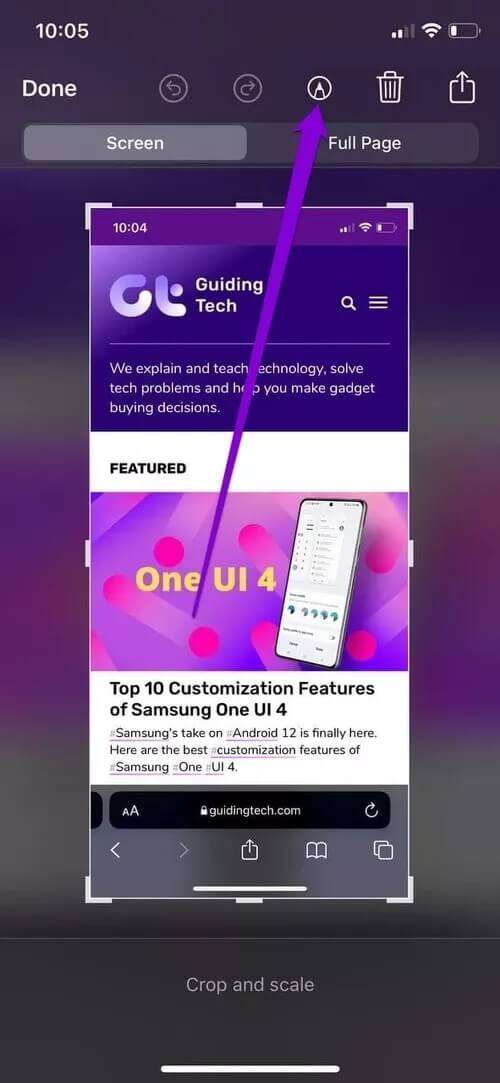
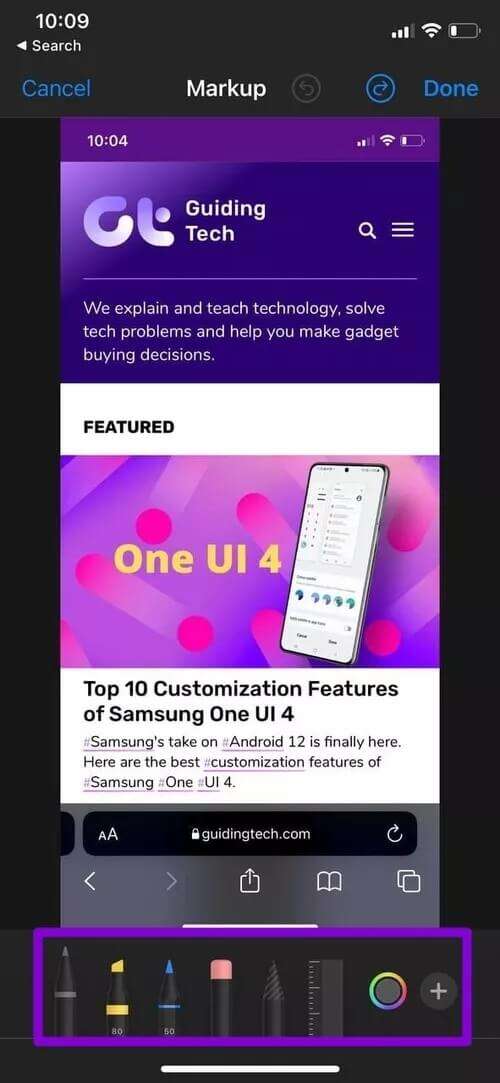
Ekran görüntünüzü kırpın ve ölçeklendirin
Ekran görüntüsündeki her öğe her zaman önemli değildir. Bu nedenle, ekran görüntüsünden istenmeyen kısımları keserek başlayın. Resminizi kırpmak için konturun köşelerinden veya kenarlarından birine dokunun ve sürükleyin.
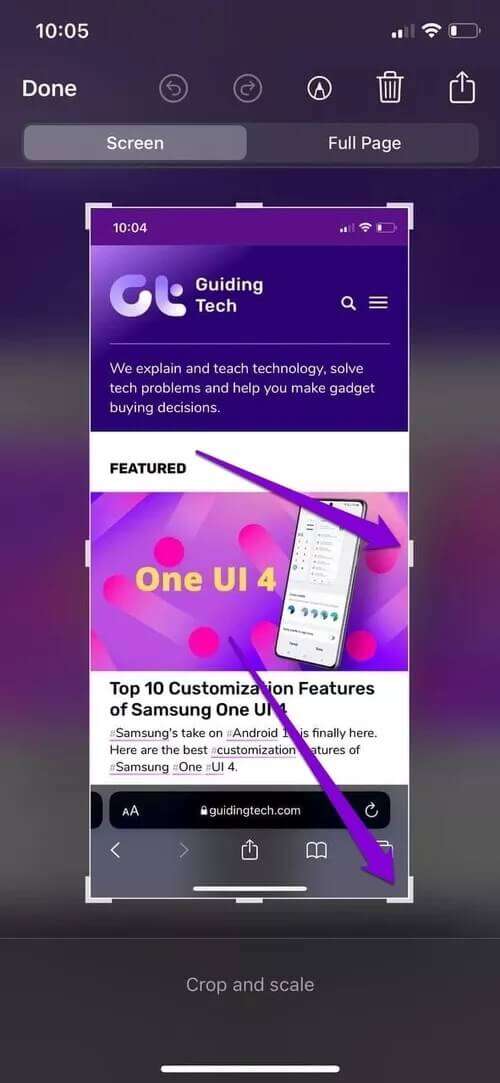
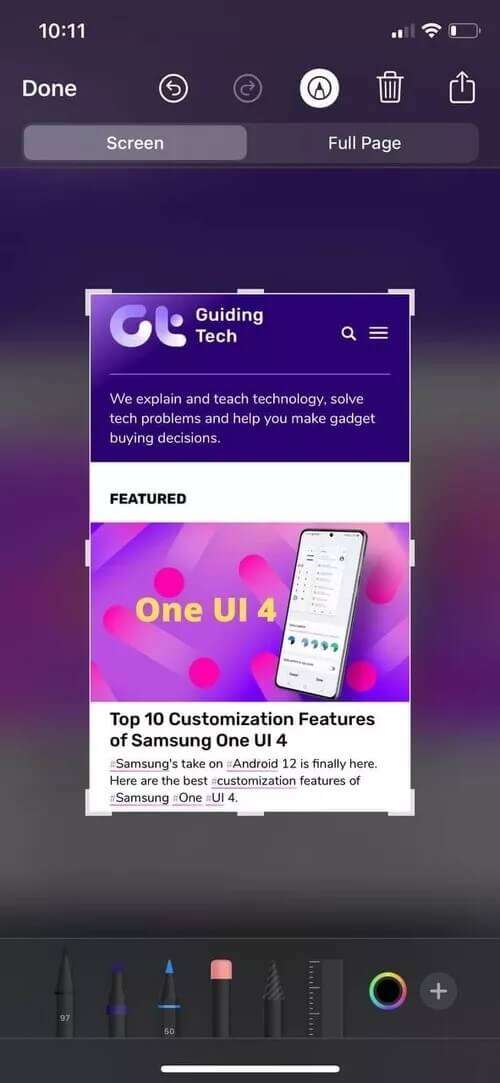
Benzer şekilde, ekran görüntüsünü ölçeklemek üzere içe veya dışa doğru kıstırma hareketini gerçekleştirmek için parmaklarınızı da kullanabilirsiniz.
Ekran görüntüsüne çiz
Yapılandırma ekranında, altta birkaç araç göreceksiniz. Kolayca rastgele şekiller çizmek veya ekran görüntüsünün bir kısmını vurgulamak için mevcut kalem stilleri arasından seçim yapabilirsiniz.
set Bir kalem أو fosforlu kalem Aşağıdaki araç çubuğundan seçin ve Tercih edilen kalem boyutu çizmeye başlamak için.
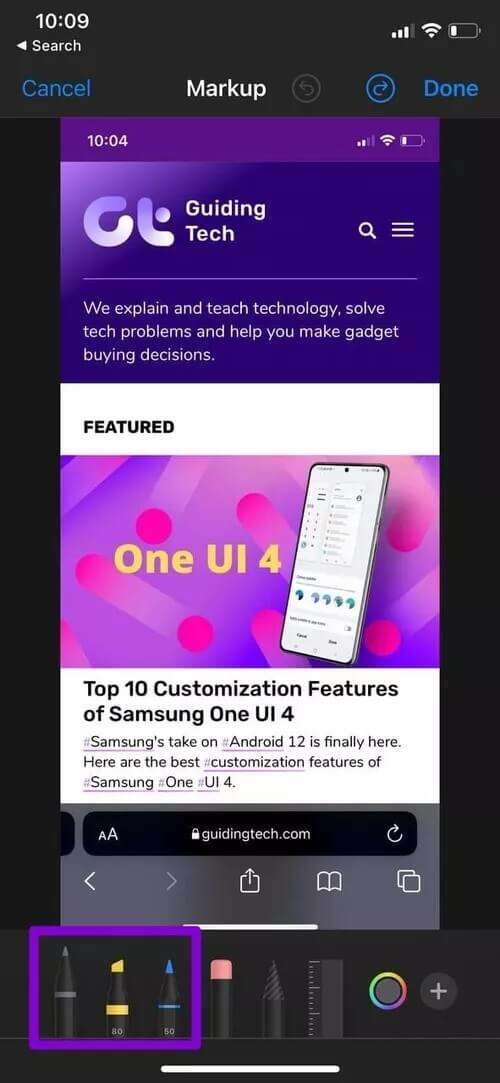
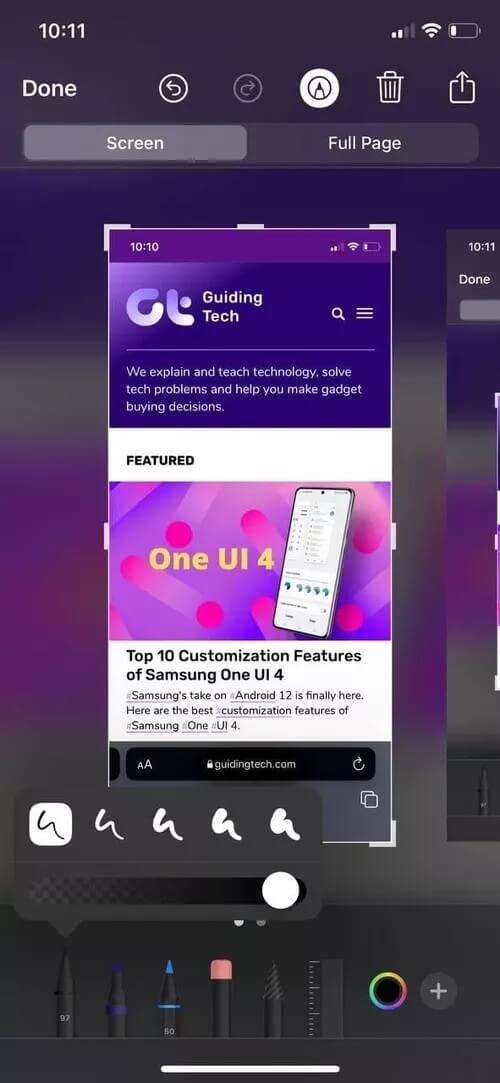
kullanım renk seçici aracı Kalem, kurşun kalem veya fosforlu kalem için bir renk seçin.
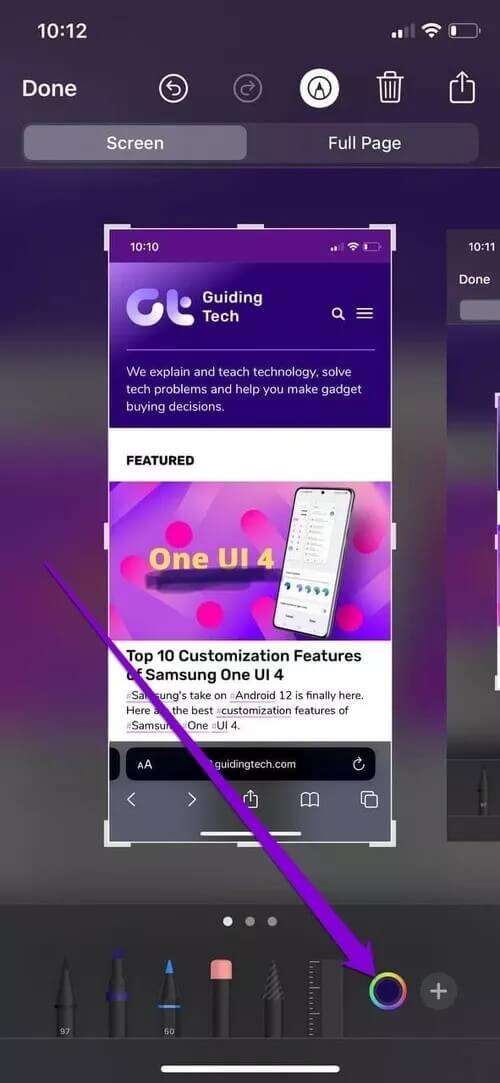
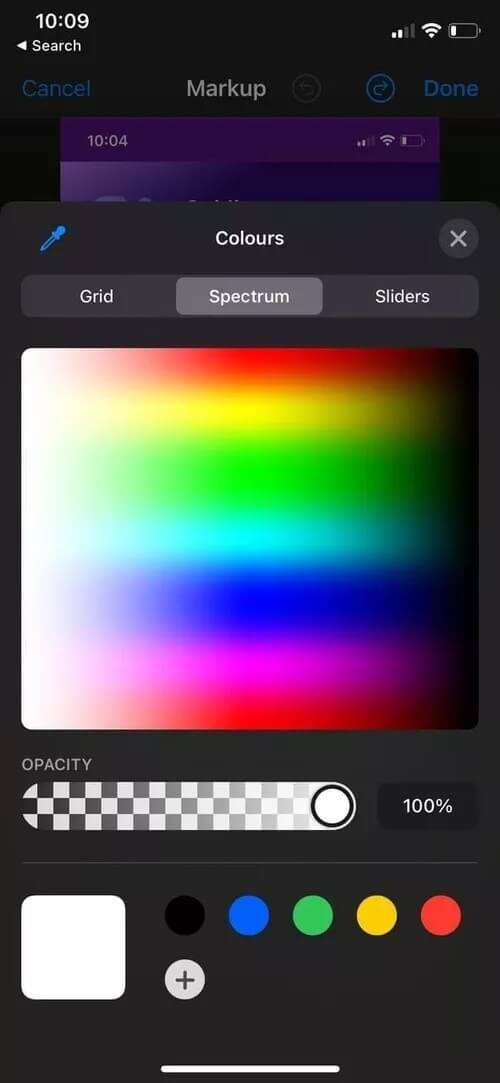
Kullanabilirsiniz Kement Aracı Çizimin etrafında bir daire çizip sürüklemek için.
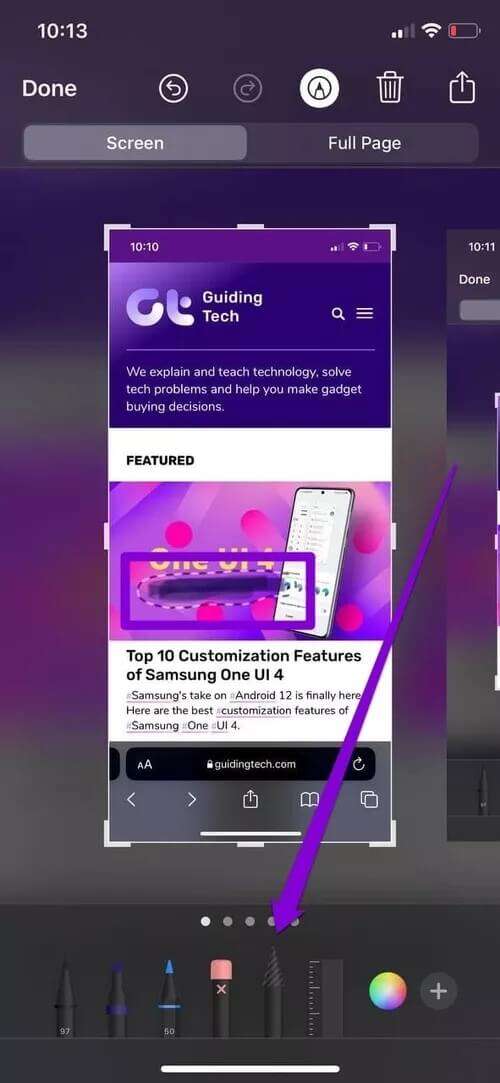
Ayrıca, şunlar da var: cetvel . Düz çizgiler çizmek için. Tıklamak hükümdar Ekran görüntüsüne eklemek ve en sevdiğiniz yere koymak için.
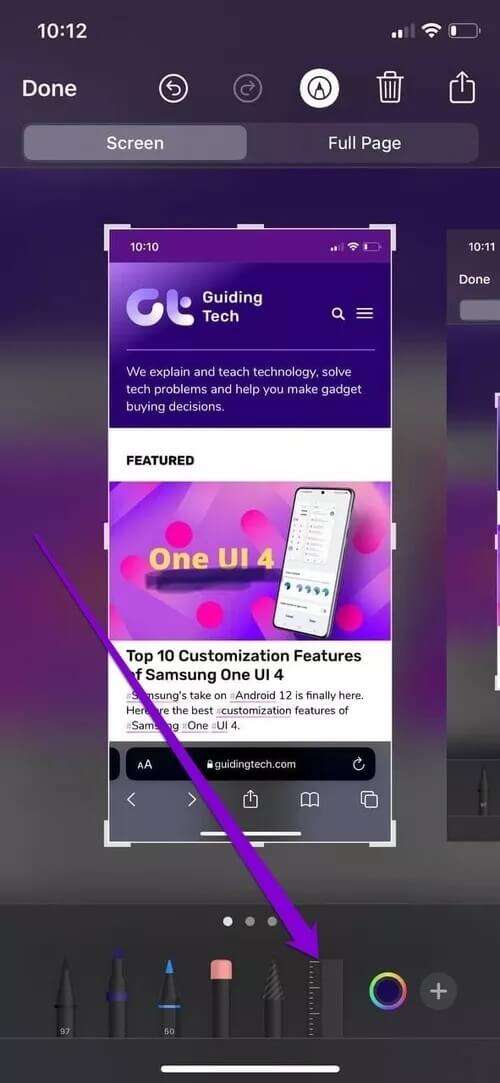
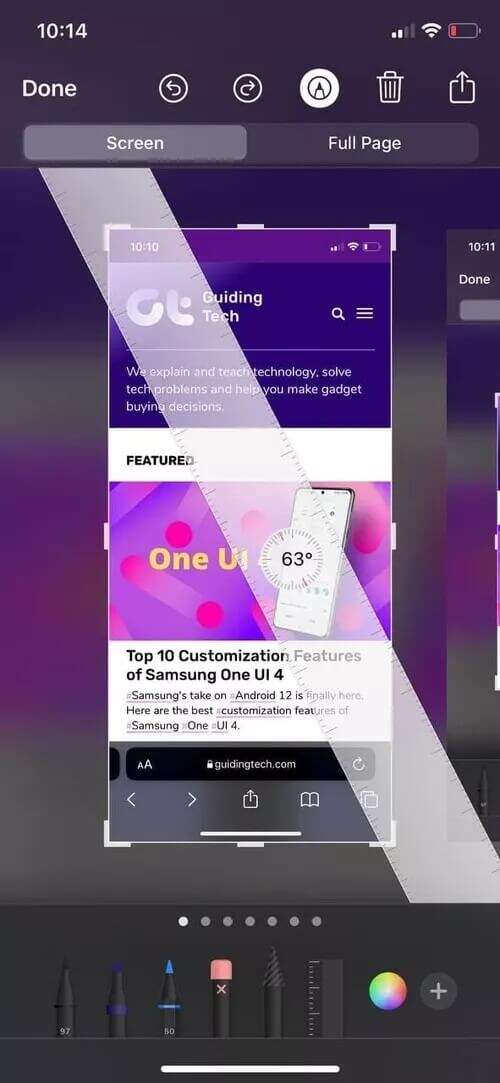
Eğer bir hata yaparsanız, kullanın Silgi aracı Bir nesnenin bir kısmını veya tüm nesneyi silmek için.
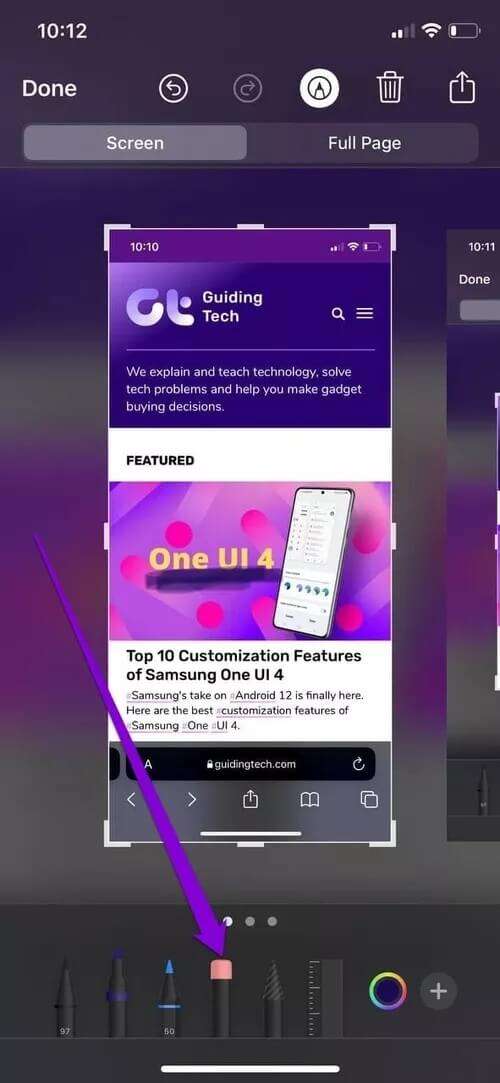
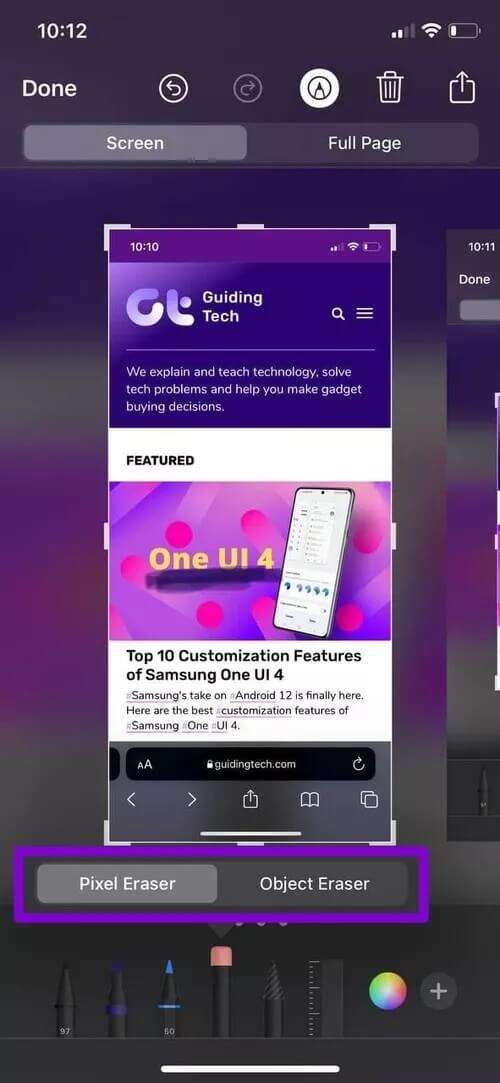
Ekran görüntüsüne metin ekle
Çizim dışında, bir fotoğrafa metin de ekleyebilirsiniz. Bunun için tıklayın Artı simgesi sağ alt köşede ve öğesini seçin Metin açık menüden.
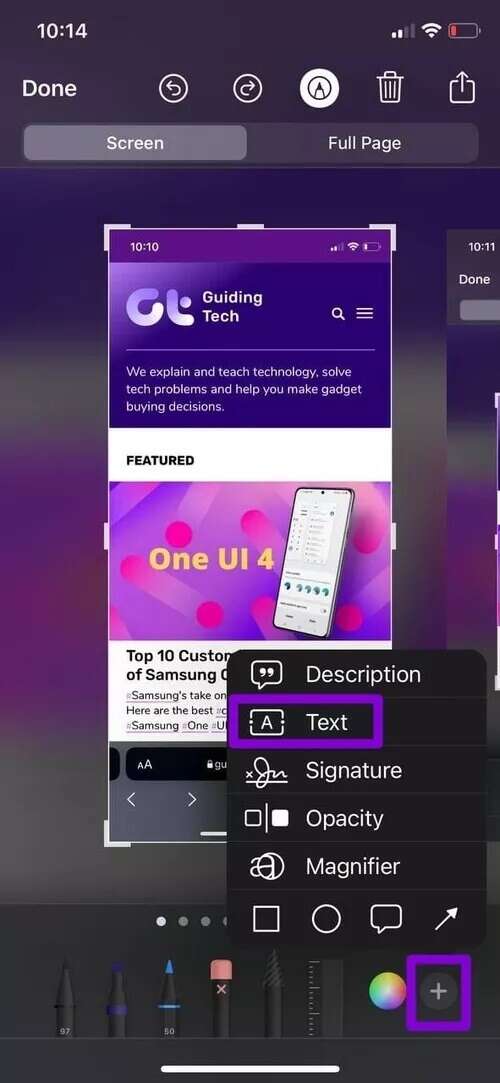
tip metniniz ve metin kutusunu tercih edilen konuma taşıyın. Tıklamak simge Rengi, yazı tipini, boyutunu, hizalamayı vb. değiştirmek için sol alt köşede.
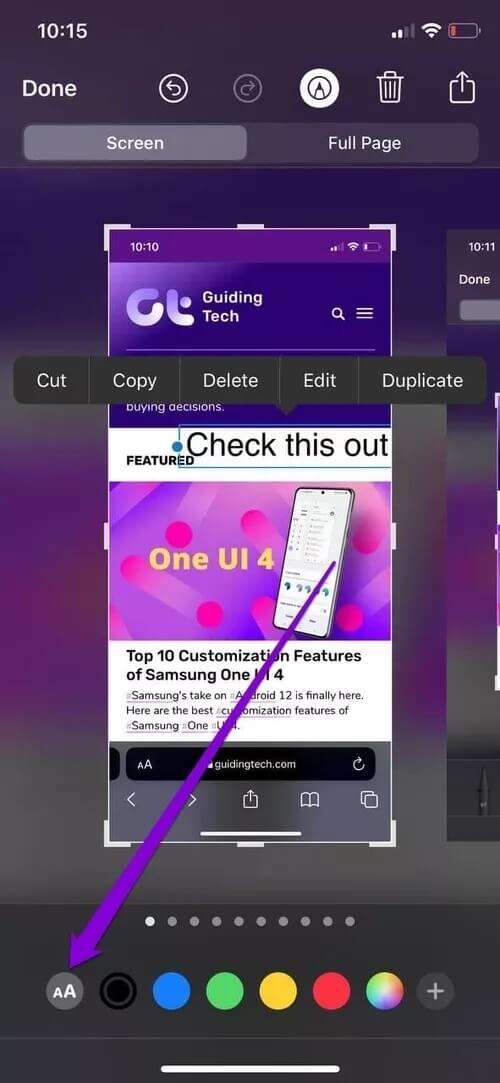
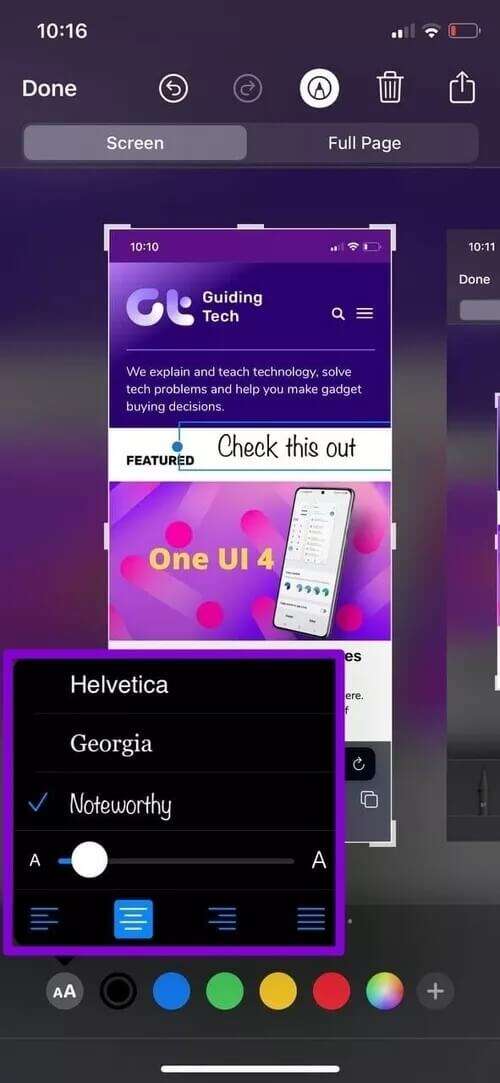
Ekran görüntüsüne imza ekle
Bir metin kutusu eklemek gibi, Biçimlendirme ayrıca İmzanızı ekleyin ekran görüntüsüne. tıklamalısın Artı simgesi Ve listeden İmza'yı seçin.
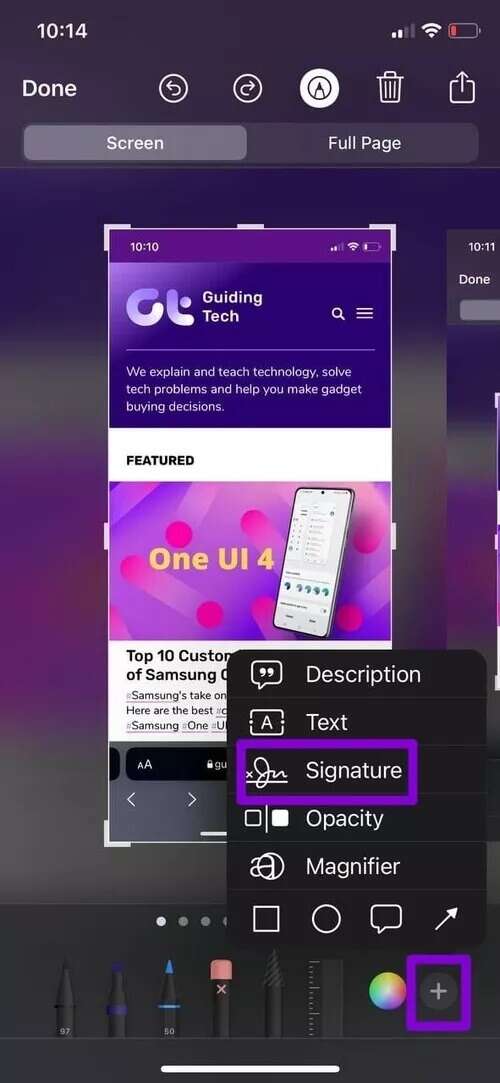
يمكنك Yeni bir imza ekle أو Kaydedilmiş bir imzayı bırakın açılır menüden ön ayar.
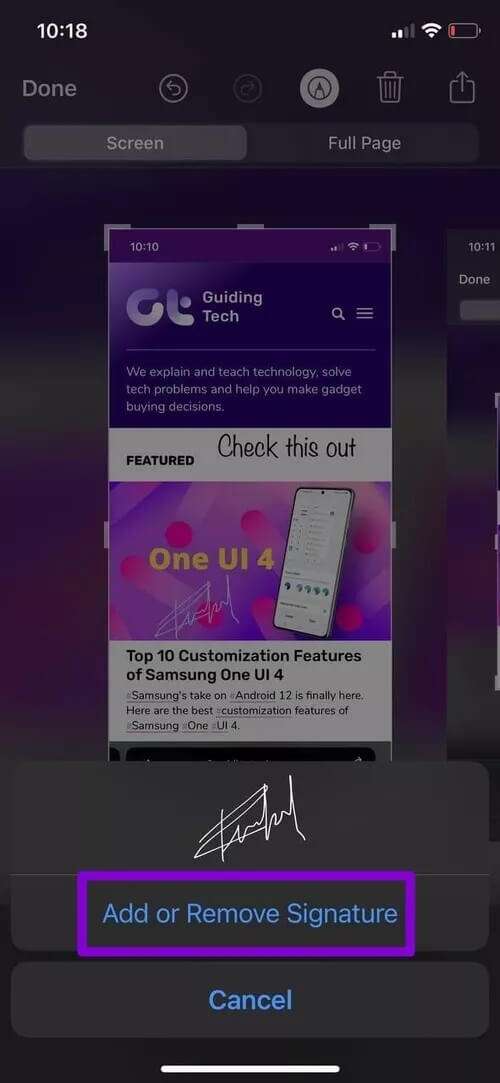
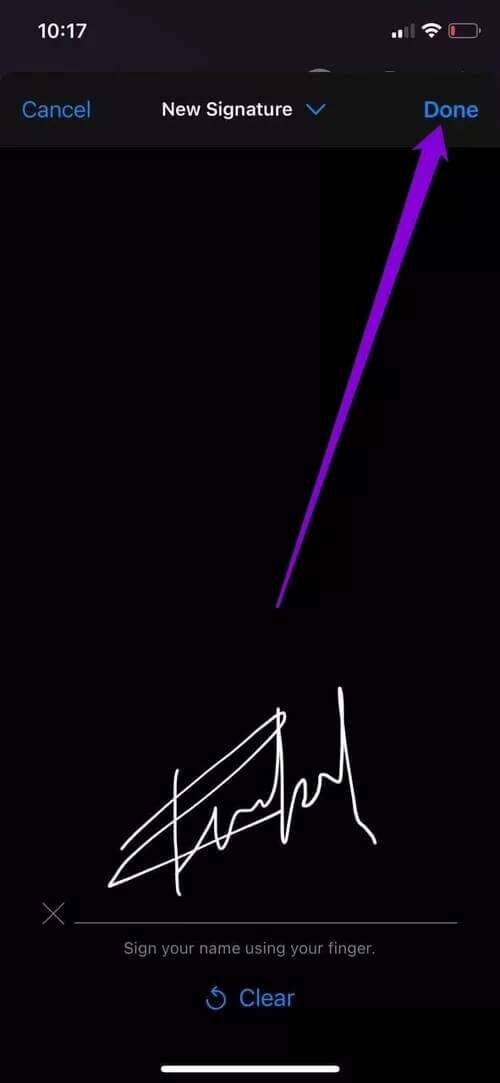
Ekran görüntüsüne şekiller ekleyin
İşaretleme aracı, ekran görüntünüzde kullanabileceğiniz bazı temel şekiller de sunar.
basın Artı Ve seçim yapın Kullanılabilir biçimler. Eklendikten sonra kullanın mavi noktalar Nesnenin boyutunu değiştirmek için şekiller hakkında.
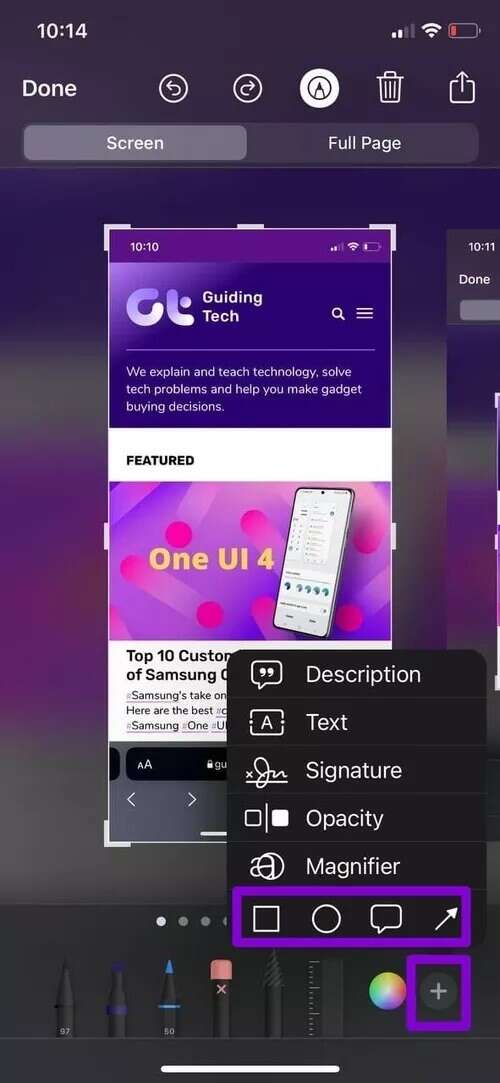
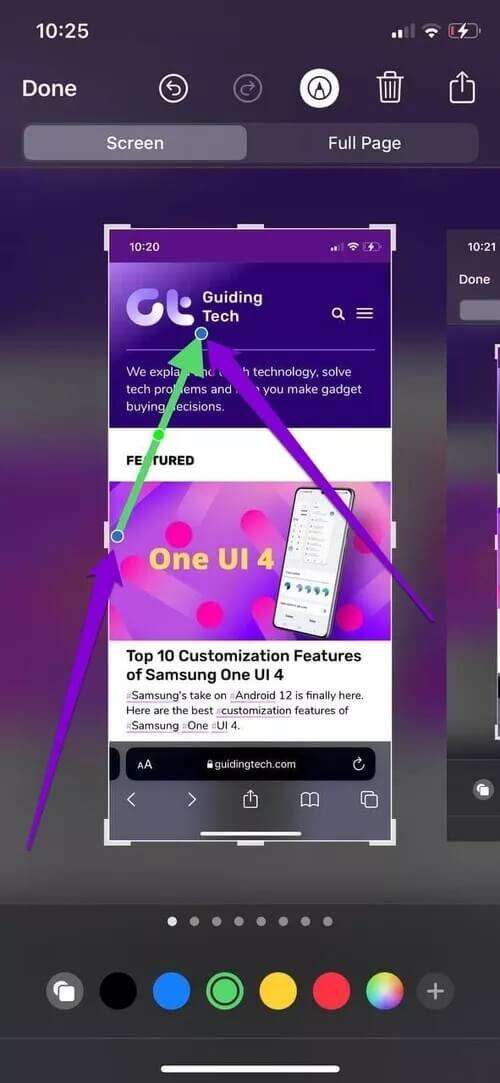
Tıkla ve sürükle yeşil Nokta Bir eğri şekli eklemek için.
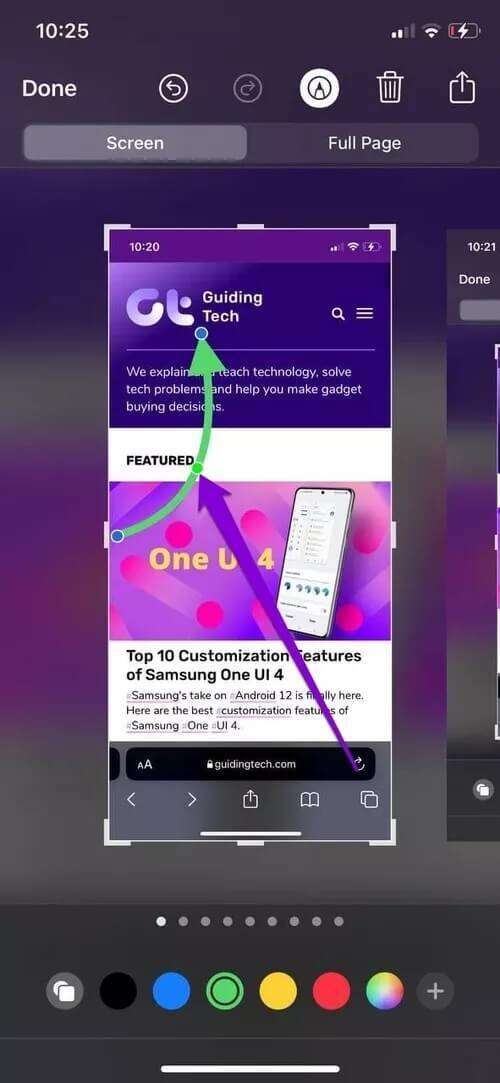
Bunu kare veya yuvarlak şekiller veya bir konuşma balonu ile de yapabilirsiniz. Örneğin, e-posta adresleri, iletişim bilgileri vb. gibi hassas bilgileri gizlemek için dikdörtgenin şeklinden ve sınırlarının yeniden boyutlandırılmasından yararlanabilirsiniz.
Ekran görüntüsünde maske bilgisi
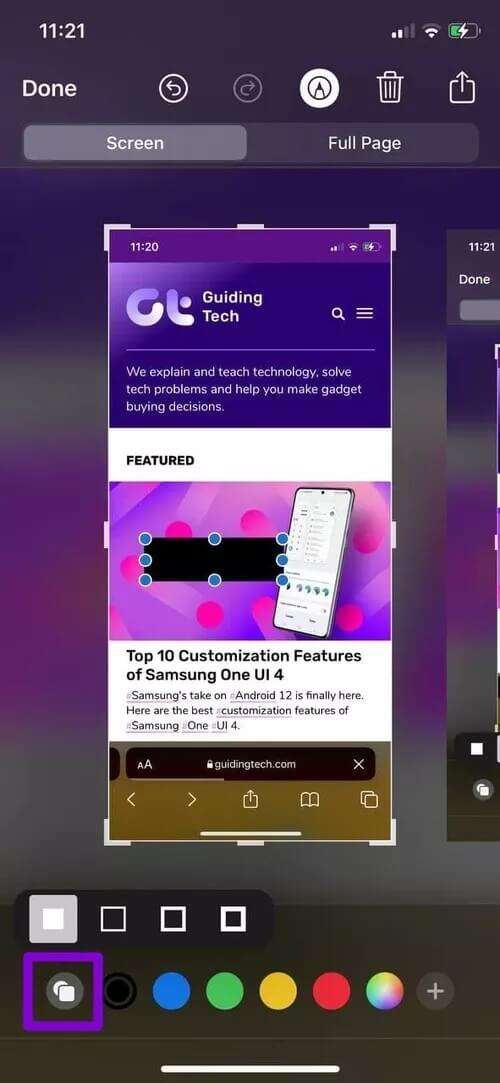
Ekran görüntüsünün bir kısmını büyüt
Ekran görüntüsünü kırpmadan doğrudan bir parçaya odaklanmanın başka bir yolu da Büyüteç aracını kullanmaktır. İzleyicinin odaklanmasını istediğiniz belirli bir alanı büyütmek için kullanabilirsiniz.
basın Artı simgesi Seçmek için büyüteç aracı.
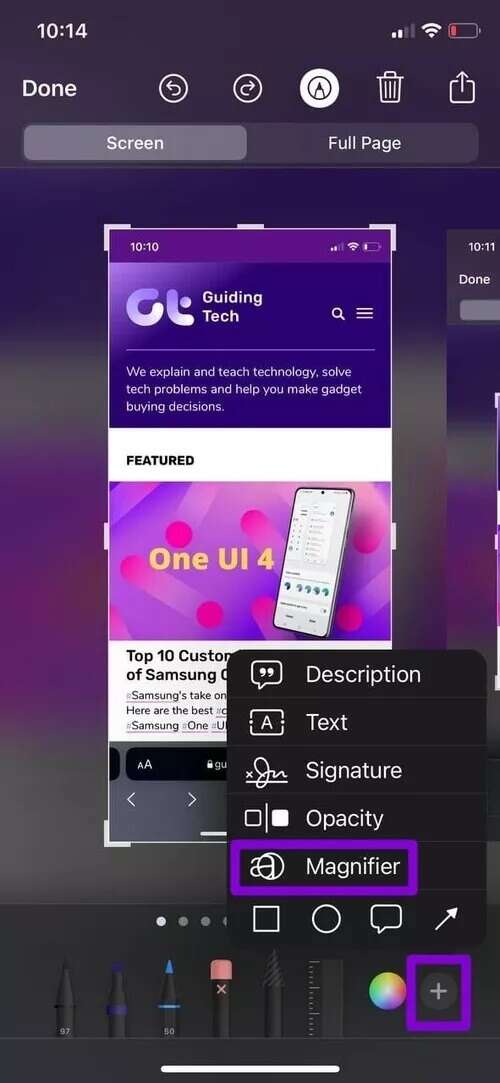
Eklendikten sonra, büyütmeyi sırasıyla artırmak veya azaltmak için yeşil noktayı saat yönünde veya saat yönünün tersine çevirin.
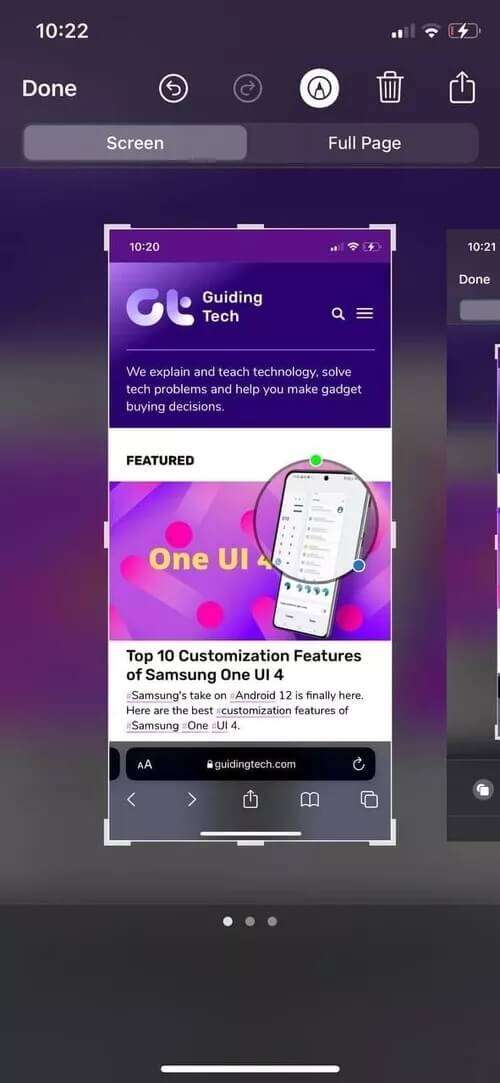
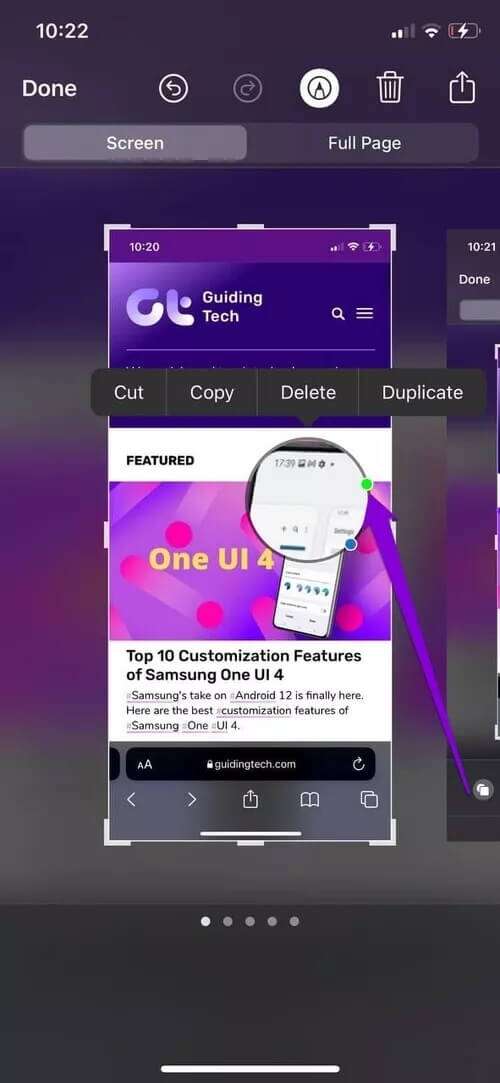
Benzer şekilde, büyüteci büyütmek için mavi noktayı tıklayın ve içe veya dışa doğru sürükleyin.
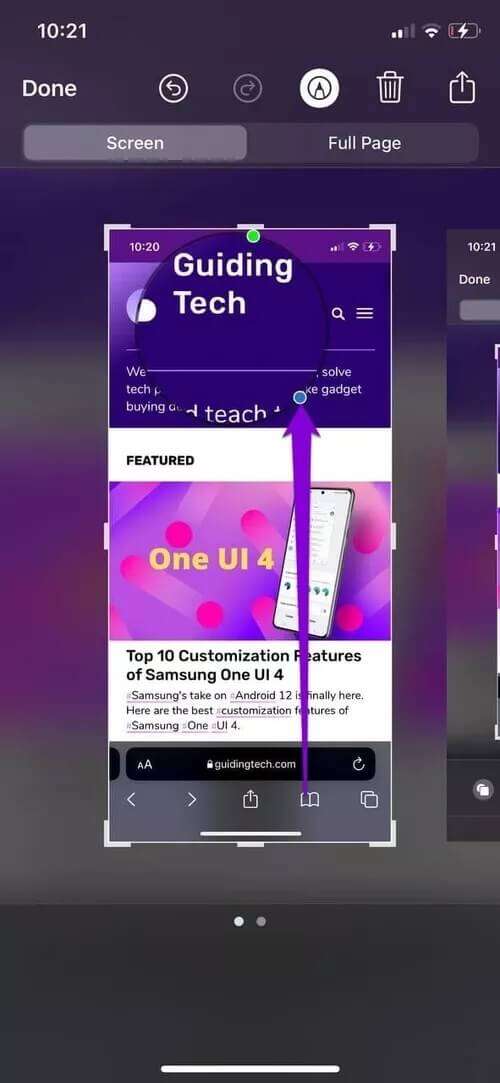
Alakasız bilgileri gizlemek için opaklık aracını yakınlaştırma aracıyla birlikte kullanabilirsiniz.
basın artı işareti Ve seçin karartma listeden. Ardından yoğunluğunu artırmak veya azaltmak için kaydırıcıyı kullanın.

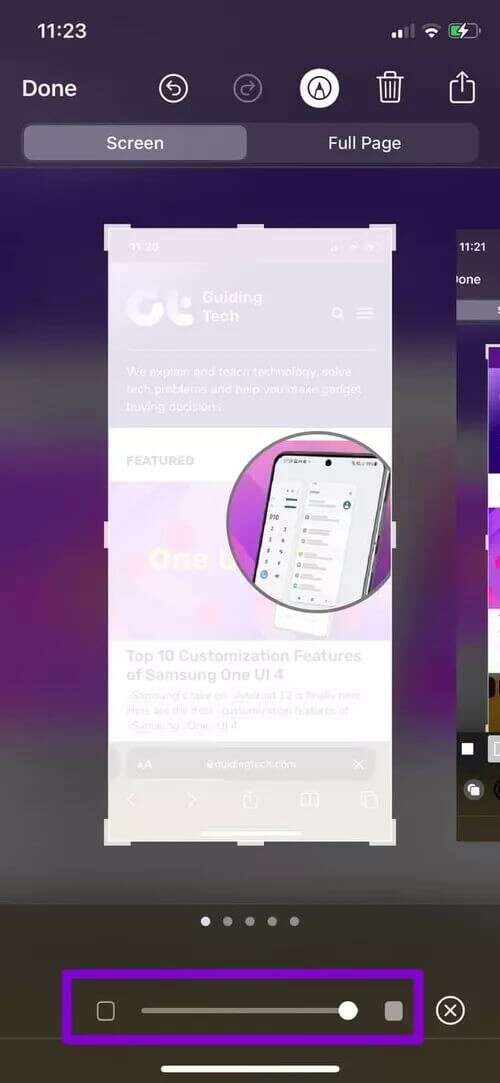
Aracı geri al veya yinele
Fotoğrafınızı düzenlerken bir hata yaparsanız, Oklar geri veya ileri Değişiklikleri geri almak veya yeniden yapmak için en üstteki
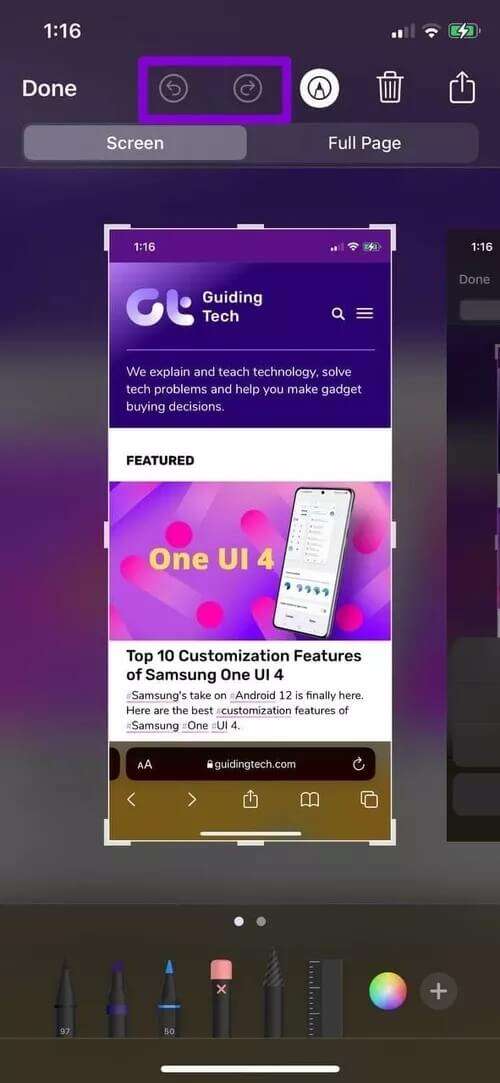
Alternatif olarak, ileri geri gitmeden bir şekli, metin kutusunu veya imzayı kaldırmak isterseniz, simgesine dokunun. nesne Ve seçin listeden sil.
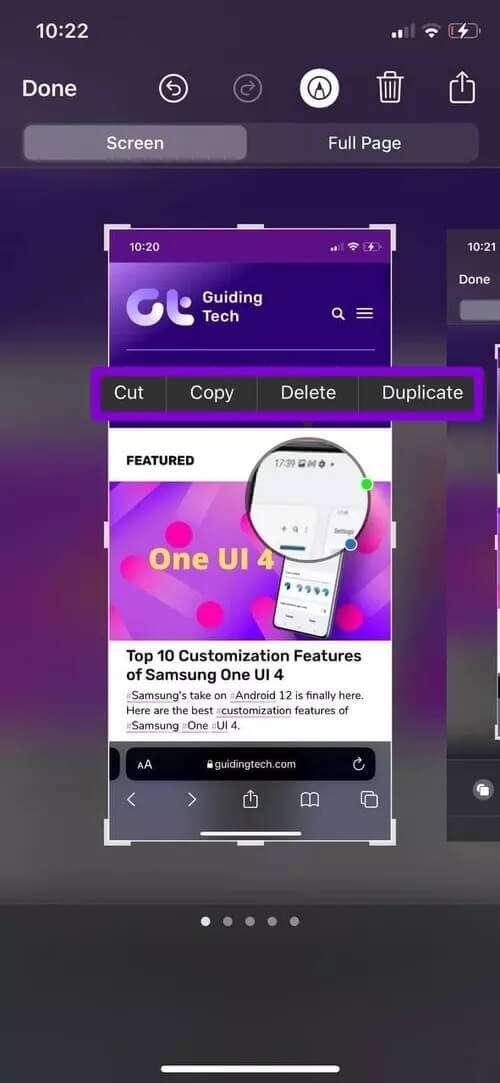
Ekran görüntüsünü kaydedin ve paylaşın
Ekran görüntünüzü düzenledikten sonra düğmesine tıklayın "Bitti" düzenlenen ekran görüntüsünü kaydetmek için sol üst köşedeki
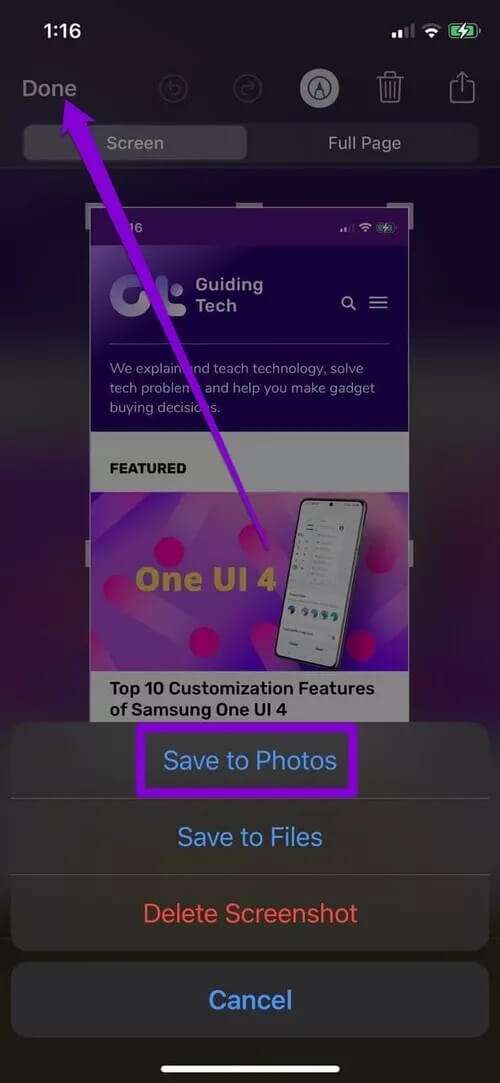
Bunun yerine, Paylaş butonu için en üstteEkran görüntüsünü paylaşın.
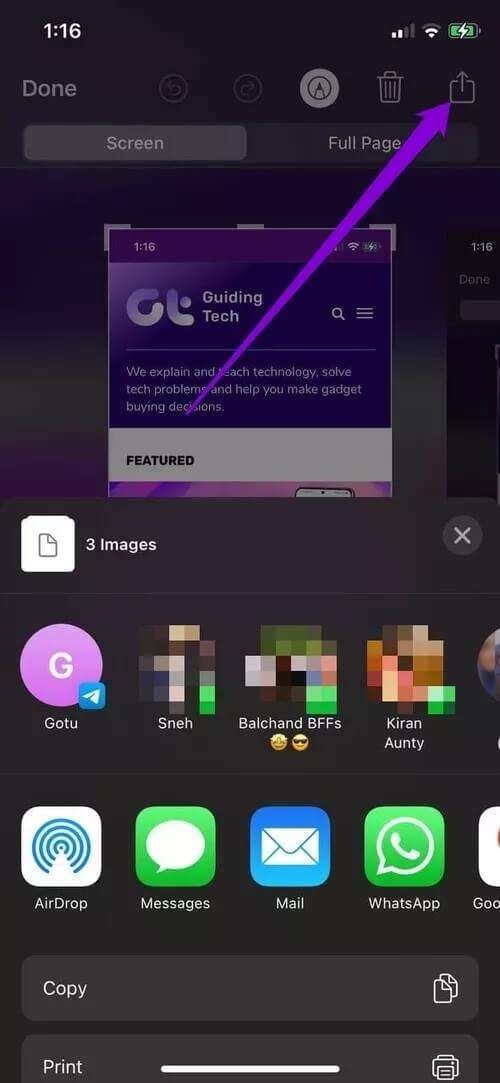
Düzenleme kolaylaştı
iPhone'daki İşaretleme aracı, çeşitli seçeneklerle ekran görüntülerini düzenlemeyi kesinlikle kolaylaştırır. Yukarıdaki kılavuzun, bir iPhone'daki ekran görüntülerini ve mevcut tüm araçları nasıl düzenleyeceğiniz konusunda size net bir anlayış kazandırdığını umuyoruz. Herhangi bir sorunuz varsa, aşağıdaki yorumlarda bize sorun.